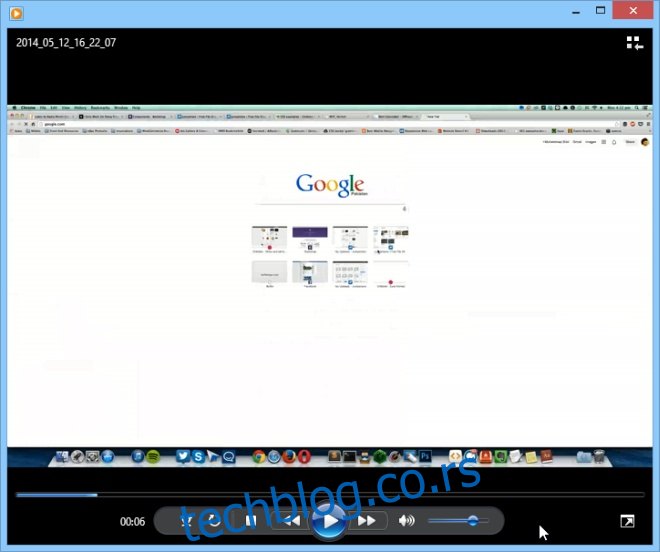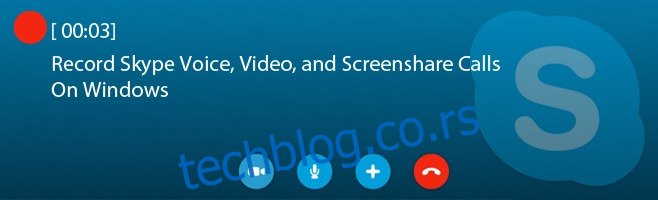U današnje vreme, posedovanje Skype naloga je uobičajeno. Bilo da koristite računar ili mobilni telefon, ova VoIP usluga je postala standard za audio i video pozive. Iako je praktična, Skype aplikacija nikada nije nudila opciju snimanja poziva. Postoji mnogo razloga zašto biste želeli da snimite poziv, ali nema mnogo besplatnih aplikacija koje to omogućavaju, posebno za video pozive. Nedavno smo objavili vodič o snimanju Skype poziva na Android uređajima bez root-ovanja. Sada ćemo vam pokazati kako da snimate Skype pozive u Windows okruženju.
Snimanje audio poziva
Snimanje Skype audio poziva je relativno jednostavno, jer postoji mnogo kvalitetnih aplikacija za tu svrhu. MP3 Skype snimač je odličan izbor. Besplatan je za preuzimanje i omogućava lako snimanje poziva. Radi na svim Windows operativnim sistemima i nudi visok kvalitet zvuka.
Nakon preuzimanja i instalacije, ikona aplikacije će se pojaviti u sistemskoj traci. Dvostrukim klikom otvarate glavni prozor aplikacije.

Interfejs programa je intuitivan. Omogućava vam da odaberete izlazni direktorijum za snimljene pozive. Aplikacija čuva pozive u MP3 formatu, koji je kompatibilan sa većinom uređaja i plejera. Takođe, možete podesiti parametre snimanja kao što su brzina uzorkovanja, brzina prenosa i režim snimanja.
Da biste započeli, kliknite na dugme „ON“ u MP3 Skype snimaču.
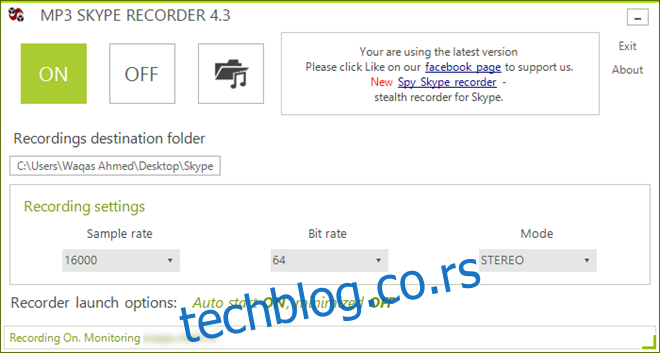
Zatim, otvorite Skype i započnite poziv klikom na zeleno dugme „Pozovi“.
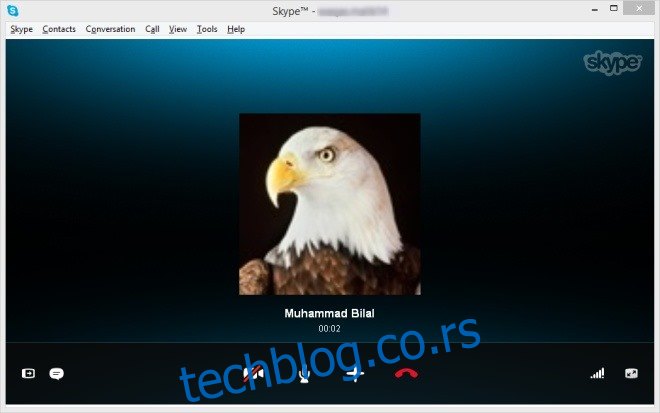
U donjem desnom uglu ekrana će se pojaviti obaveštenje da je snimanje u toku. Obaveštenje prikazuje vaš ID i ID vašeg sagovornika.
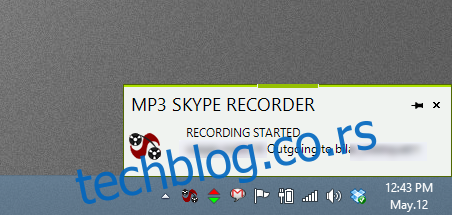
Kada prekinete poziv (klikom na crveno dugme), snimak će biti automatski sačuvan u odabranom folderu, spreman za reprodukciju.
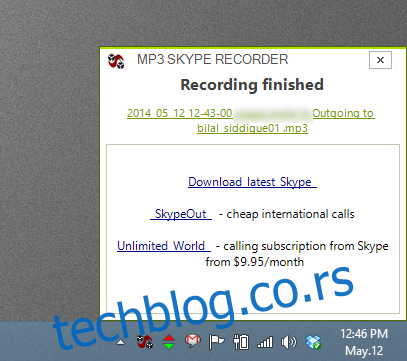
Snimanje video poziva
Skype nudi i video pozive, a ako želite da ih snimite, Besplatan snimač video poziva za Skype je odlično rešenje. Za razliku od brojnih plaćenih aplikacija koje ograničavaju snimanje na nekoliko minuta tokom besplatnog perioda, ova aplikacija nudi neograničeno snimanje video zapisa.
Napomena: Tokom instalacije, program pokušava da instalira dodatni softver. Ovo možete izbeći odbijanjem ponuda.
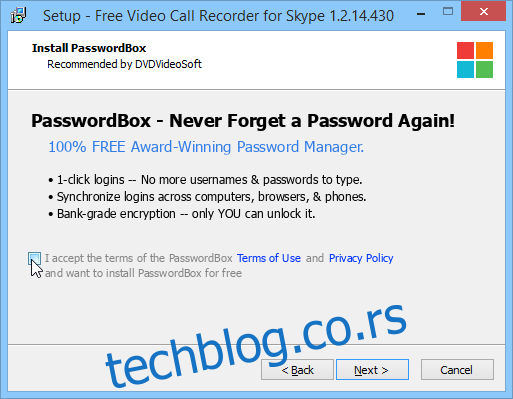
Besplatan snimač video poziva za Skype ima jednostavan interfejs. Sadrži dugmad za snimanje, pauzu/zaustavljanje i prikazuje trajanje poziva. Možete snimati video u režimu slika u slici, sa oba sagovornika ili samo sa jednim, kao i snimati samo zvuk. Izbor se vrši pomoću padajućeg menija.
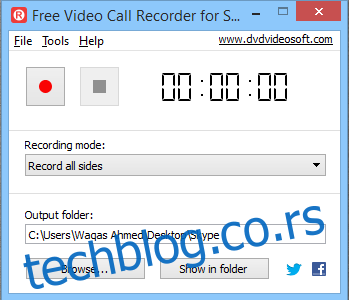
U prozoru sa opcijama možete podesiti dodatna podešavanja, poput video kodeka, brzine prenosa za audio i video, brzine kadrova i brzine uzorkovanja.
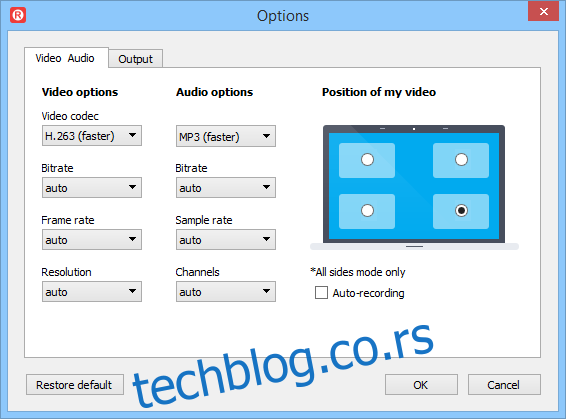
Snimanje video poziva je jednostavno. Nakon pokretanja aplikacije, otvorite Skype i započnite video poziv.
Vratite se na snimač video poziva i kliknite na dugme za snimanje. Snimanje će početi i trajati koliko god želite. Kada završite, kliknite na ‘Stop’ da sačuvate snimak.
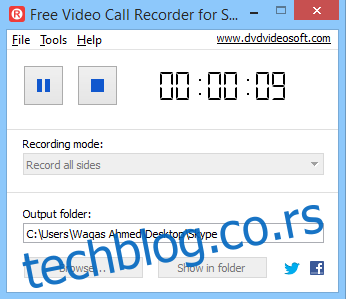
Aplikacija čuva snimke u MP4 formatu, kompatibilnom sa većinom multimedijalnih uređaja i plejera.
Deljenje ekrana
Još jedna korisna funkcija Skype-a je deljenje ekrana. Srećom, besplatan snimač video poziva za Skype vam omogućava da snimite i ovo. Tokom video poziva, ako vaš sagovornik počne da deli svoj ekran, aplikacija će to automatski snimiti bez vaše dodatne intervencije.